
การฝากและถอนผ่านธนาคารบนแอป Bitget
แอป Bitget ให้คุณจัดการการเงินของคุณได้อย่างปลอดภัยและตรงไปตรงมา คู่มืออธิบายทีละขั้นตอนของเราฉบับนี้จะพาไปเจาะลึกวิธีการฝากและถอนสกุลเงิน Fiat อย่างราบรื่นไม่มีสะดุด โดยอัดแน่นด้วยข้อมูลเพื่อให้คุณทำธุรกรรมทุกรายการได้อย่างสบายๆ
วิธีการฝากสกุลเงิน Fiat
1. เริ่มกระบวนการฝาก
ในหน้าแรกของแอป ให้คุณเริ่มต้นด้วยการเลือก “เพิ่มสินทรัพย์ / Add funds” จากนั้นแตะ “การฝากผ่านธนาคาร / Bank deposit” หรืออีกวิธีคือไปที่หน้า “สินทรัพย์ / Assets” แล้วเข้าแท็บ “Spot” จากนั้นเลือก “ฝาก / Deposit” คุณสามารถค้นหาสกุลเงินที่ต้องการฝากโดยเฉพาะได้ด้วยการเลือกดูจากรายชื่อสกุลเงินที่ใช้ได้

หลังจากแตะ “การฝากผ่านธนาคาร / Bank deposit” แล้ว ระบบจะนำคุณไปยังหน้าที่ให้คุณเลือกสกุลเงิน Fiat ที่ต้องการฝากจากรายชื่อสกุลเงินที่ใช้ได้
2. ตรวจสอบข้อกำหนด
ในหน้า “ฝาก Fiat / Deposit fiat” คุณสามารถฝากสกุลเงิน Fiat ที่เลือกได้ หากคุณมีคุณสมบัติตรงตามเงื่อนไขที่จำเป็นสำหรับสกุลเงินดังกล่าว เช่น หากคุณฝาก EUR ทาง Bitget จะตรวจสอบให้แน่ใจว่าคุณได้ยืนยันตัวตนเรียบร้อยแล้ว นอกจากนี้ ข้อมูลการยืนยันตัวตนของคุณจะต้องเชื่อมโยงกับประเทศหรือภูมิภาคภายในสหภาพยุโรปหรือสหราชอาณาจักรด้วย

แตะ “ถัดไป / Next” หากนี่เป็นครั้งแรกที่คุณทำการฝาก คุณจะต้องดำเนินการตามขั้นตอนการอนุญาตบัญชีก่อน หลังจากเสร็จสิ้นขั้นตอนนี้แล้ว Bitget จะส่งการแจ้งเตือนถึงคุณ
3. ขั้นตอนการอนุญาต

เมื่อทำการอนุญาตบัญชีเรียบร้อยแล้ว คุณสามารถป้อนยอดฝากได้ในหน้าถัดไป นอกจากนี้ยังสามารถให้ข้อมูลเพิ่มเติมในหน้านี้ได้อีกด้วยเพื่อช่วยให้ทำขั้นตอนการฝากได้สำเร็จ
4. ป้อนรายละเอียดการฝาก

แตะ “ถัดไป / Next” แล้วระบบจะนำคุณไปยังหน้ารายละเอียดการฝาก
ทำการโอนทางออนไลน์ไปยังบัญชีที่เกี่ยวข้องตามข้อมูลข้างต้น เมื่อโอนเรียบร้อยแล้ว ให้คลิก “เสร็จสิ้น / Completed” จากนั้นเราจะฝากสินทรัพย์เข้าบัญชี Bitget ของคุณตามข้อมูลการฝากที่ให้ไว้
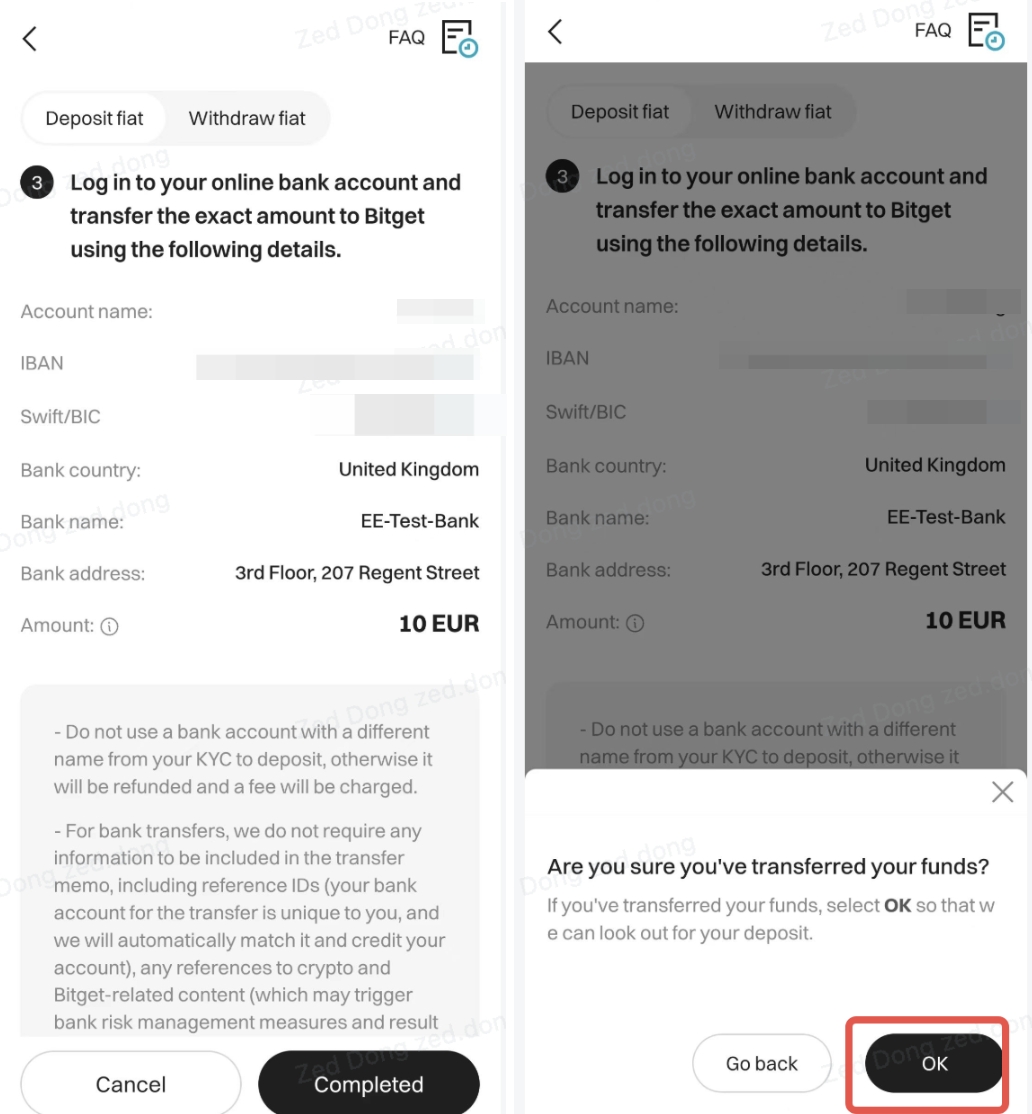
5. การยกเลิก
หากเลือกที่จะไม่ดำเนินการฝาก ก็สามารถกดยกเลิก Order ได้

หลังจากยกเลิกการฝากแล้ว ระบบจะนำคุณไปยังหน้าการยกเลิกการฝาก โดยจะมีการฝากสินทรัพย์เข้าบัญชี Bitget ของคุณก็ต่อเมื่อคุณได้ทำการโอนทางออนไลน์ไปยังบัญชีธนาคารที่เราได้ให้รายละเอียดไว้เท่านั้น การกดยกเลิก Order จะไม่เป็นการหยุดการโอน หากคุณได้ดำเนินการโอนไปแล้ว
6. การยืนยัน
เมื่อคุณยืนยันว่าได้ดำเนินการฝากไปแล้ว ระบบจะนำคุณไปยังหน้าผลการฝาก โดยจะมีการฝากสินทรัพย์เข้าบัญชี Bitget ของคุณก็ต่อเมื่อคุณได้ทำการโอนทางออนไลน์ไปยังบัญชีธนาคารที่เราได้ให้รายละเอียดไว้เท่านั้น แต่หากยังไม่ได้ทำการโอน การยืนยันการฝากจะไม่ทำให้ระบบฝากสินทรัพย์เข้าบัญชี Bitget ของคุณแต่อย่างใด เราจะดำเนินการฝากก็ต่อเมื่อได้รับการยืนยันว่าได้ทำการโอนสำเร็จแล้วเท่านั้น ระบบจะแจ้งให้คุณทราบผ่านทางข้อความเว็บไซต์หรืออีเมลว่าการฝากดำเนินการได้สำเร็จ

วิธีการถอนสกุลเงิน Fiat
1. เริ่มกระบวนการถอน
ในหน้าแรกของแอป ให้คุณเริ่มต้นด้วยการเลือก “เพิ่มสินทรัพย์ / Add funds” จากนั้นแตะ “การฝากผ่านธนาคาร / Bank deposit” หรืออีกวิธีคือไปที่หน้า “สินทรัพย์ / Assets” แล้วเข้าแท็บ “Spot” จากนั้นเลือก “ถอน / Withdraw” คุณสามารถค้นหาสกุลเงินที่ต้องการถอนโดยเฉพาะได้ด้วยการเลือกดูจากรายชื่อสกุลเงินที่ใช้ได้

เมื่อแตะ “การฝากผ่านธนาคาร / Bank deposit” แล้ว ระบบจะนำคุณไปยังหน้าที่ให้คุณเลือกสกุลเงิน Fiat ที่ต้องการถอนจากรายชื่อสกุลเงินที่ใช้ได้
2. ตรวจสอบข้อกำหนด
ในหน้าการถอน Fiat คุณสามารถถอนสกุลเงิน Fiat ที่เลือกได้ หากคุณมีคุณสมบัติตรงตามเงื่อนไขที่จำเป็นสำหรับสกุลเงินดังกล่าว เช่น หากคุณถอน EUR ทาง Bitget จะตรวจสอบให้แน่ใจว่าคุณได้ยืนยันตัวตนเรียบร้อยแล้ว นอกจากนี้ ข้อมูลการยืนยันตัวตนของคุณจะต้องเชื่อมโยงกับประเทศหรือภูมิภาคภายในสหภาพยุโรปหรือสหราชอาณาจักรด้วย

แตะ “ถัดไป / Next” หากนี่เป็นครั้งแรกที่คุณทำการถอน คุณจะต้องดำเนินการตามขั้นตอนการอนุญาตบัญชีก่อน หลังจากเสร็จสิ้นขั้นตอนนี้แล้ว Bitget จะส่งการแจ้งเตือนถึงคุณ
3. ขั้นตอนการอนุญาต

4. ป้อนรายละเอียดการถอน
หลังจากทำการอนุญาตบัญชีเรียบร้อยแล้ว ให้คลิก “ถัดไป / Next” คุณสามารถป้อนยอดถอนและเลือกบัญชีการถอนของคุณได้ในหน้าถัดไป หากคุณยังไม่ได้เพิ่มบัญชีธนาคาร ก็สามารถทำได้ในหน้านี้ เมื่อเพิ่มแล้ว โปรดรอสักครู่เพื่อให้ระบบตรวจสอบยืนยันบัญชีธนาคารของคุณ เมื่อได้รับการอนุมัติแล้ว คุณจะสามารถใช้บัญชีธนาคารที่เพิ่งเพิ่มเข้ามาใหม่นี้เพื่อทำการถอนได้

หลังจากป้อนยอดถอนและเลือกบัญชีธนาคารแล้ว ให้แตะ “ถัดไป / Next” เพื่อไปยังหน้าการยืนยัน Order
5. ยืนยัน Order
เมื่อตรวจสอบยืนยันแล้วว่าข้อมูลการถอนถูกต้อง ให้แตะ “ยืนยัน / Confirm” แล้ว Bitget จะตรวจสอบความปลอดภัยเพื่อให้แน่ใจว่าผู้ที่ทำธุรกรรมนั้นเป็นตัวคุณเองจริงๆ โดยขั้นตอนนั้นจะรวมไปถึงการยืนยันภาคบังคับผ่านหมายเลขโทรศัพท์มือถือและอีเมลของคุณ หากมีการผูกบัญชีของคุณไว้กับการตรวจสอบสิทธิ์ด้วย Google ทาง Bitget ก็จะตรวจสอบยืนยันธุรกรรมของคุณกับการตรวจสอบสิทธิ์ดังกล่าวด้วย

หลังจากคลิก “ยืนยัน / Confirm” และผ่านการยืนยันความปลอดภัยเรียบร้อยแล้ว ระบบจะนำคุณไปยังหน้าการยืนยันการถอน ซึ่งเราจะแจ้งผลการถอนให้คุณทราบ นอกจากนี้คุณยังสามารถติดตามสถานะ Order การถอนของคุณได้เช่นกันโดยแตะที่ไอคอน “ประวัติการถอน / Withdrawal Records” ซึ่งอยู่บริเวณมุมบนขวา



